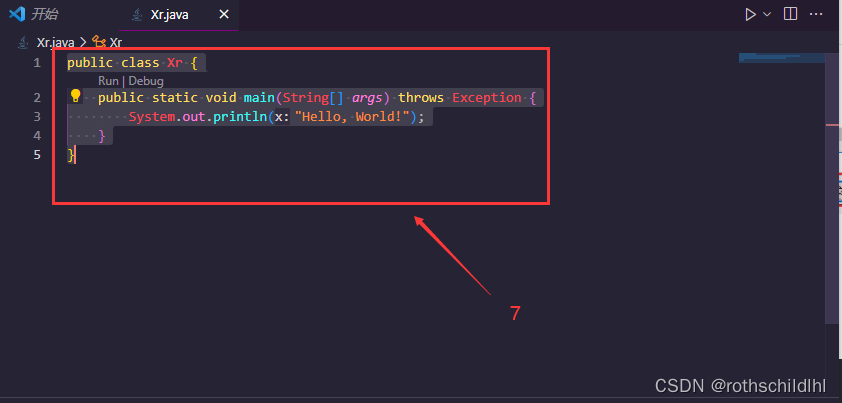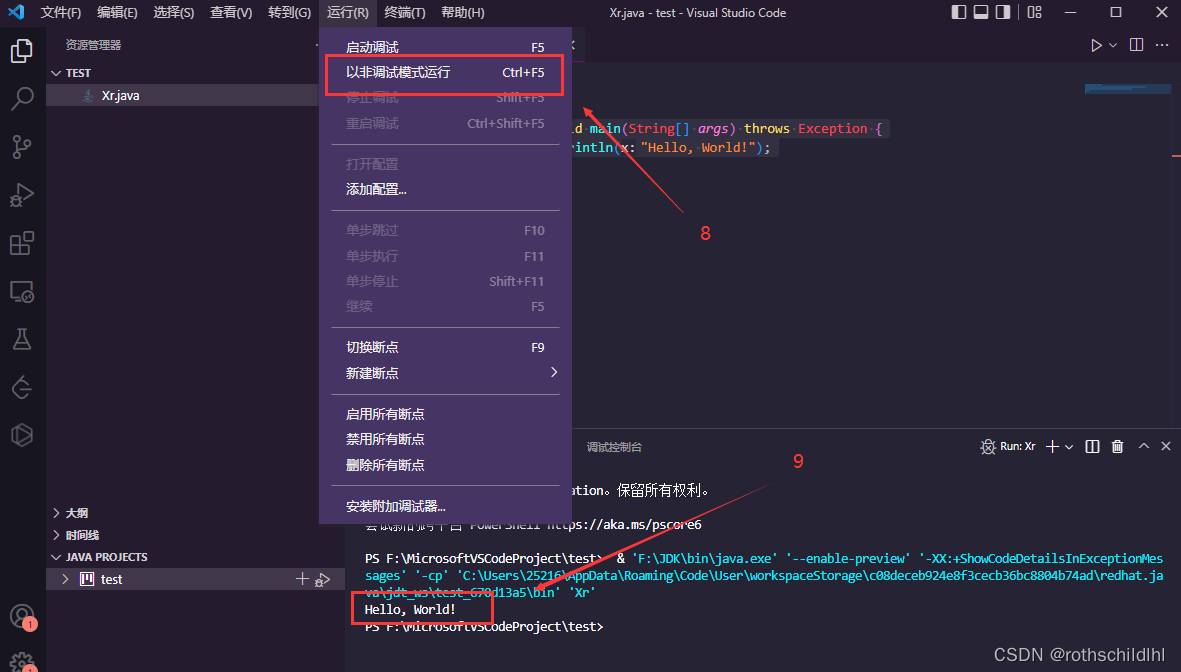VSCode软件之配置JAVA环境
一、首先下载VScode。
文章链接:点击打开文章《基于Windows和WSL 2的Visual Studio Code (VS Code) 安装及搭建 C/C++ 编译环境完整详细步骤》
二、安装VScode插件,见下图红色框内。
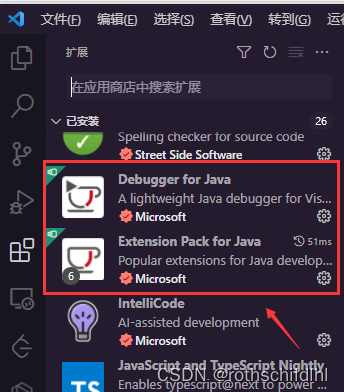
三、配置JAVA开发环境,首先下载jdk和jre(注意:jdk版本11以上均不自动下载生成jre)。
jdk下载:点击打开官网下载
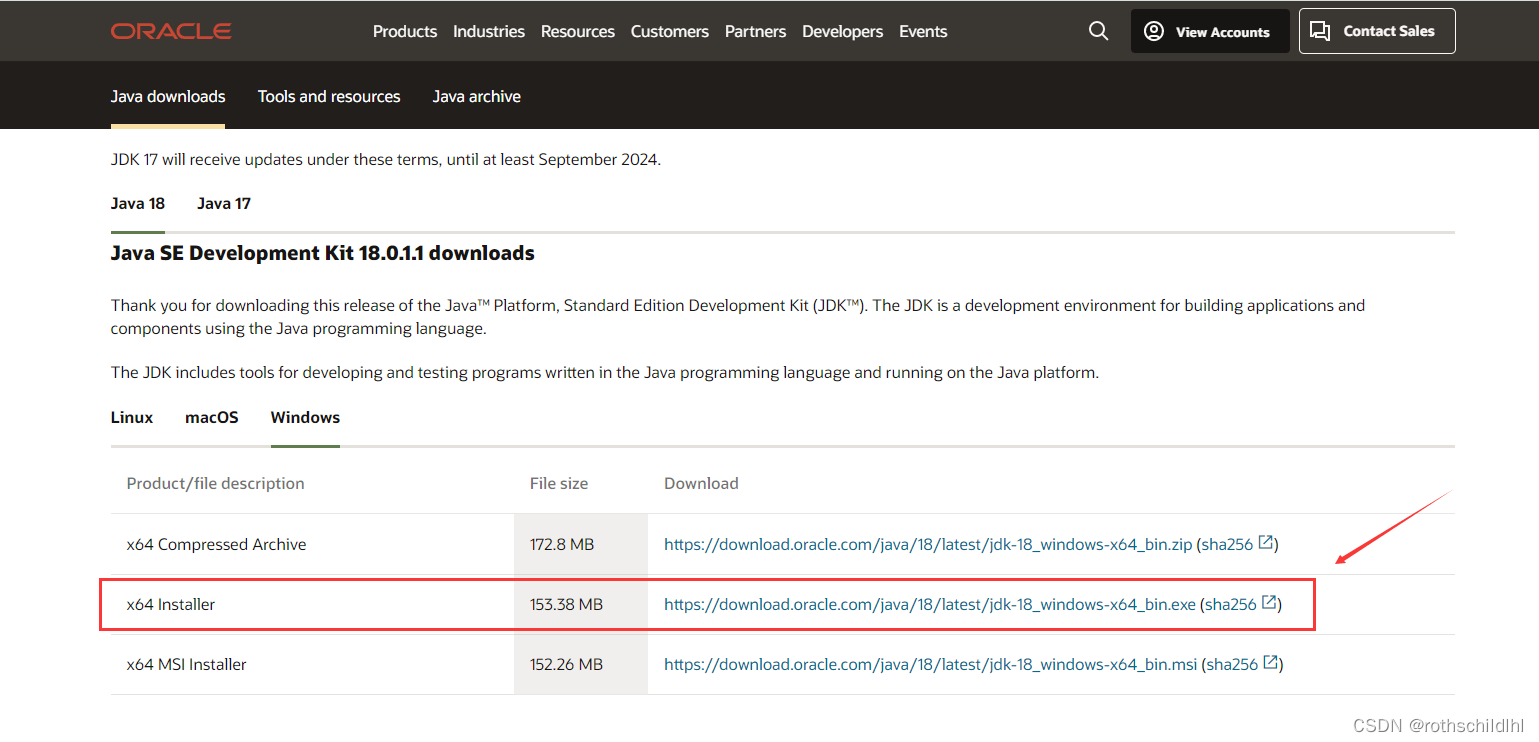
四、下载成功后再双击运行jdk文件进行安装,可以选择更换安装路径。

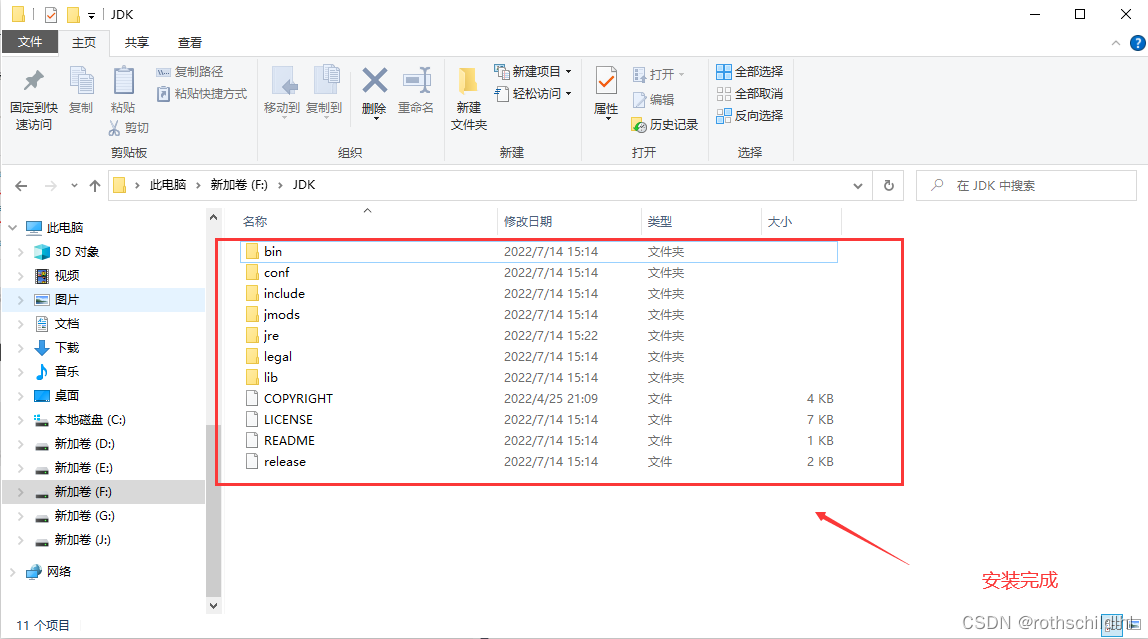
五、jre的安装,以管理员身份运行cmd控制平台,然后将路径转换到jdk安装路径,然后复制下面的命令运行,等待一会生成jre。
bin\jlink.exe --module-path jmods --add-modules java.desktop --output jre
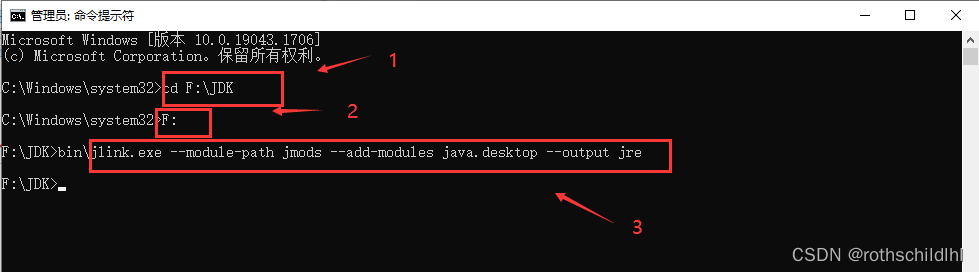
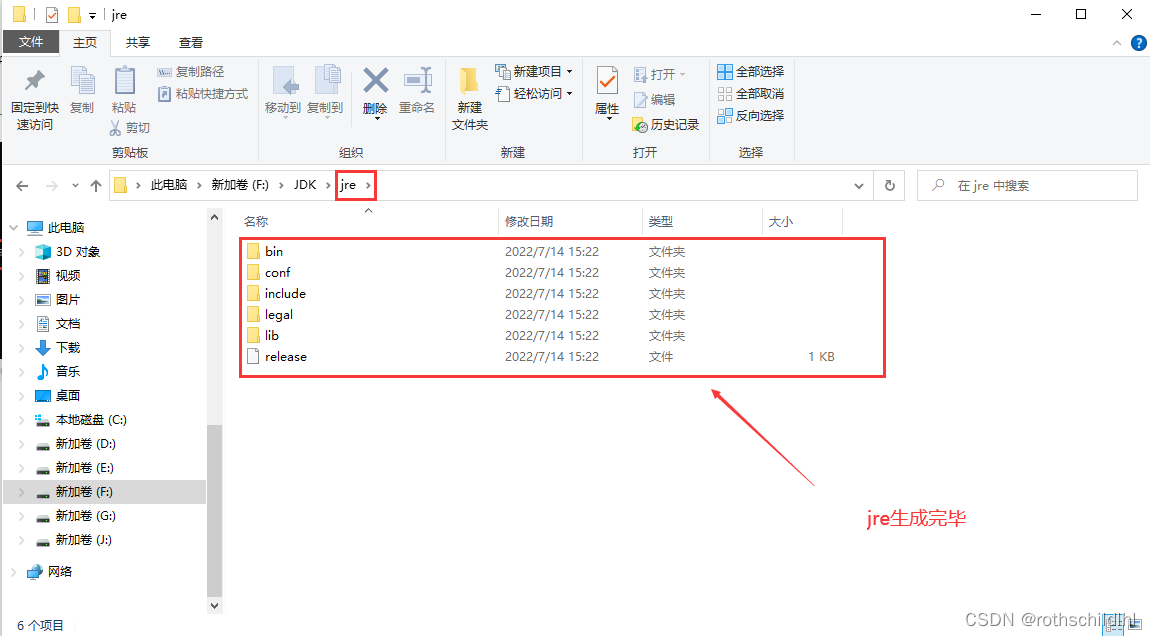
六、配置环境变量,见下图依次操作。
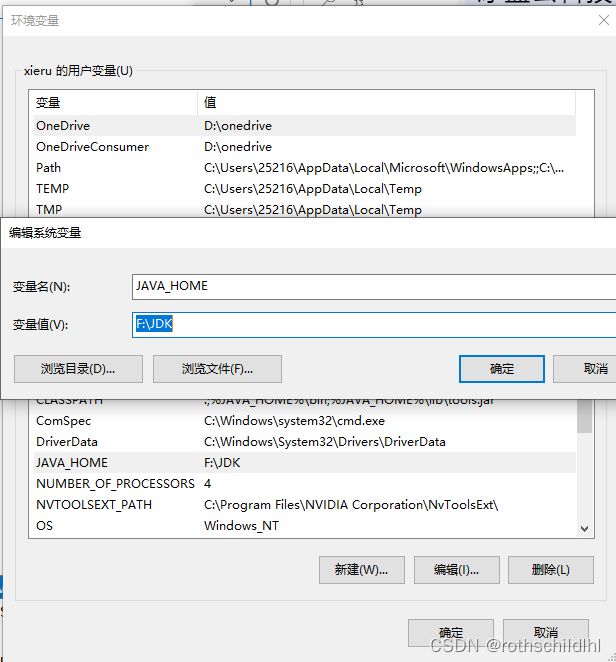
%JAVA_HOME%\jre\bin
%JAVA_HOME%bin
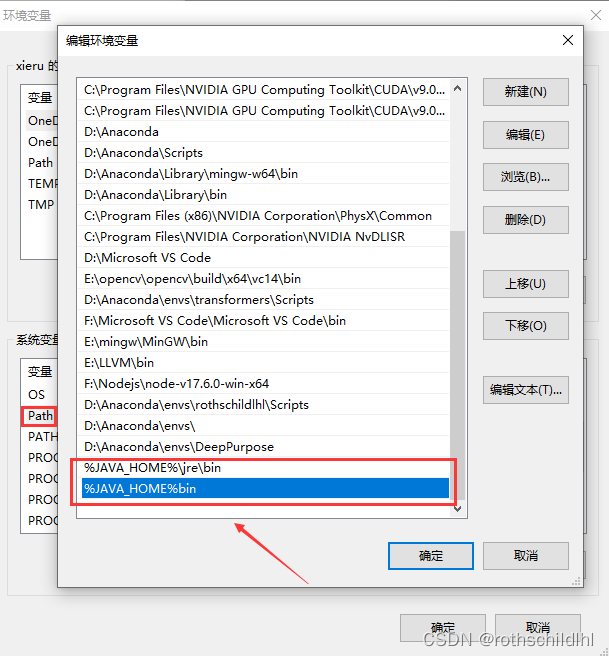
七、在cmd控制平台测试是否电脑本地环境配置成功。
java -version
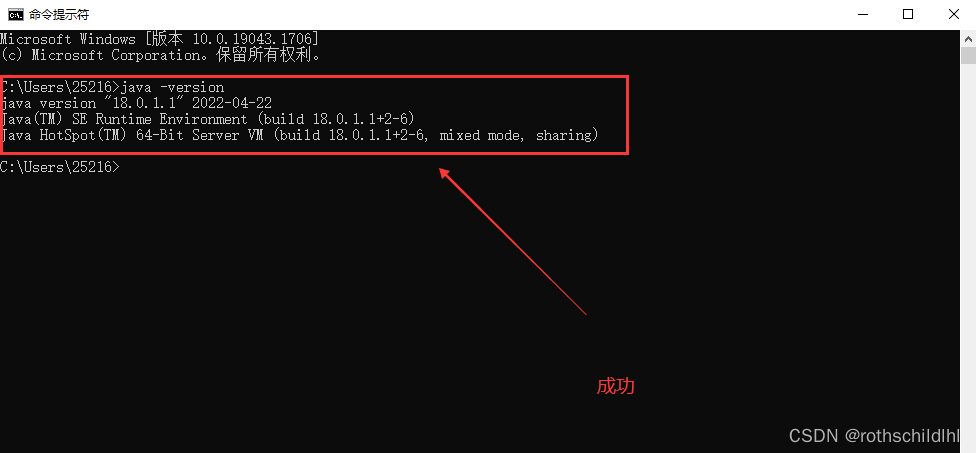
java
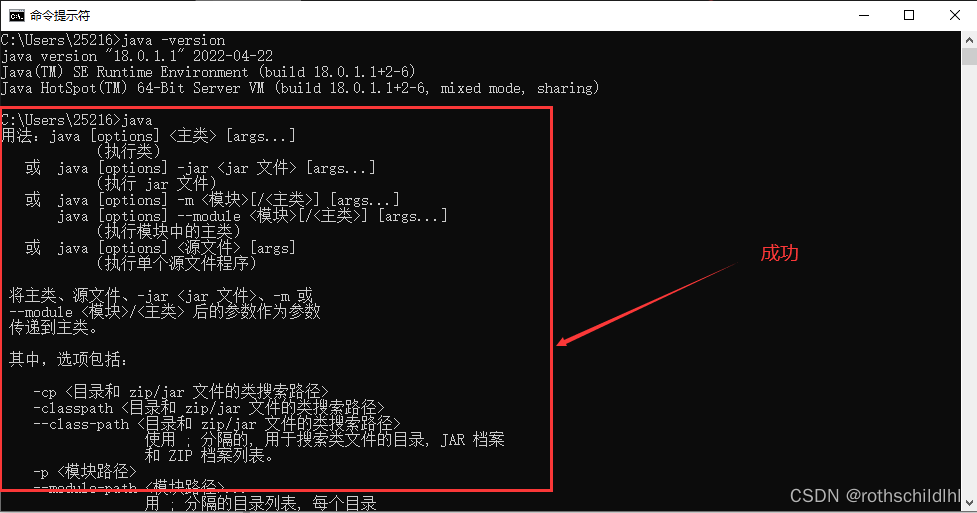
javac
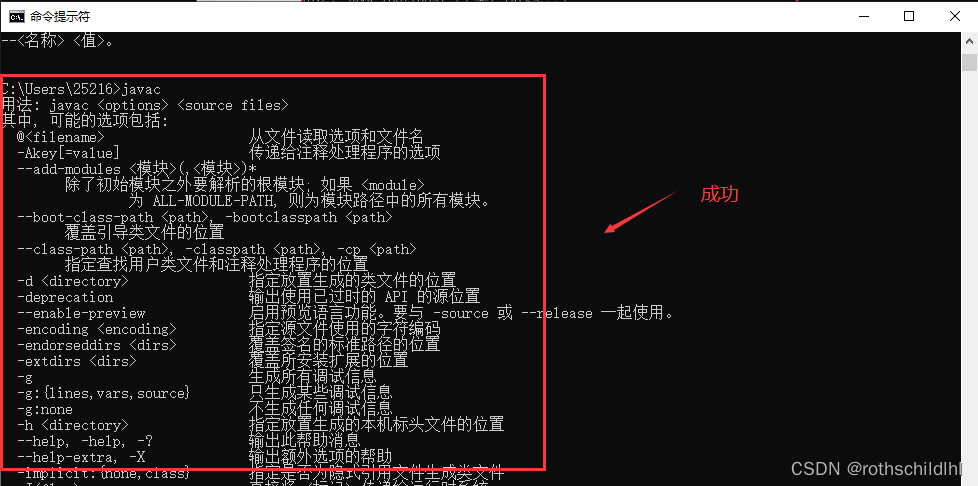
八、VSCode运行(注意:下图中的test文件是博主新建的文件夹)。
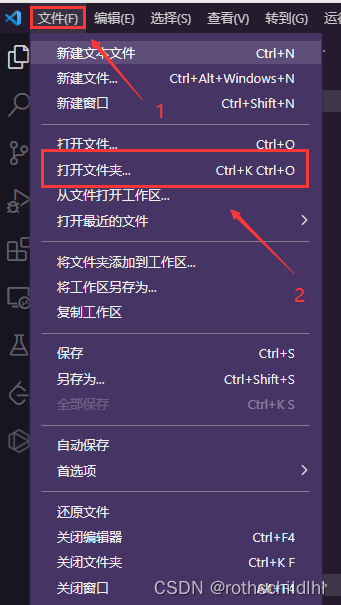
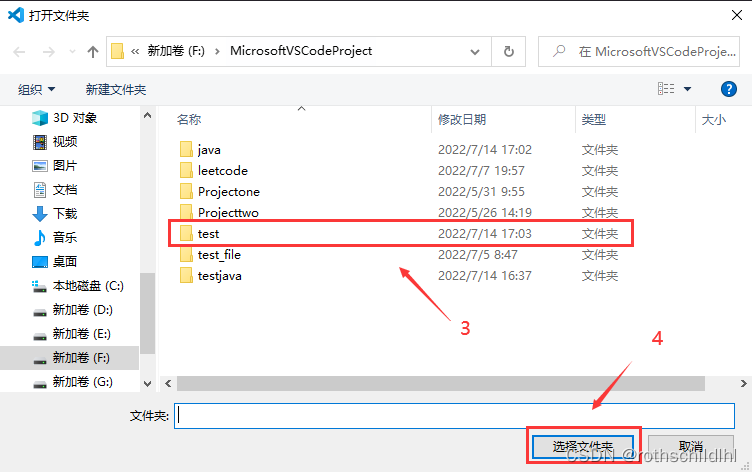
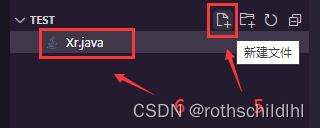
扫描二维码关注公众号,回复:
15002664 查看本文章


public class Xr {
public static void main(String[] args) throws Exception {
System.out.println("Hello, World!");
}
}